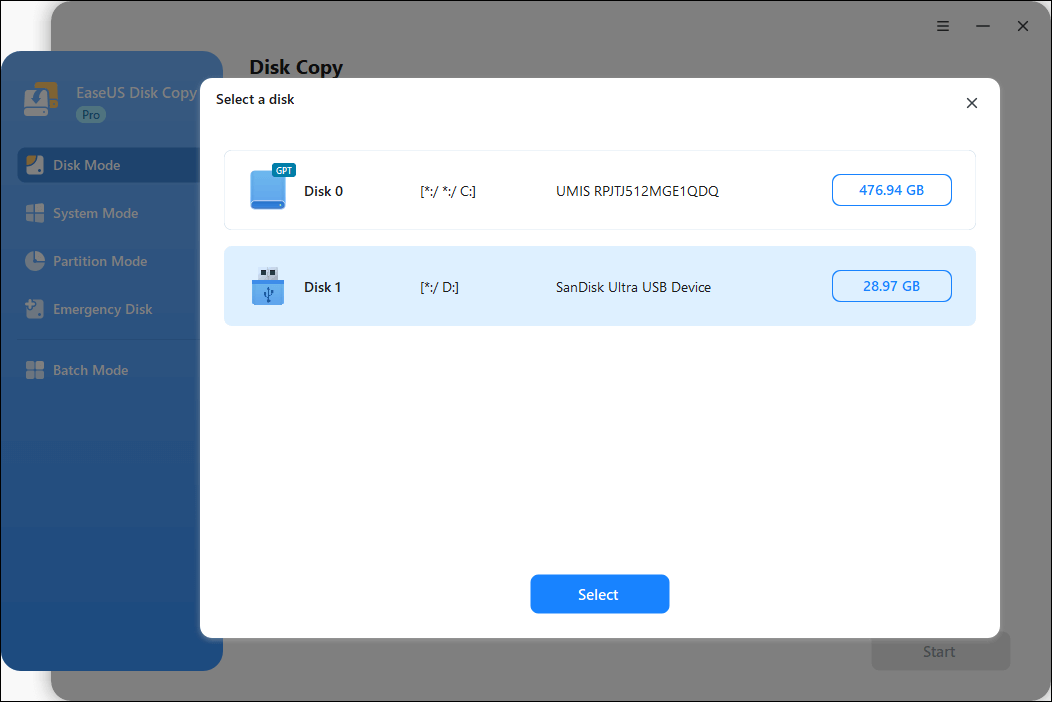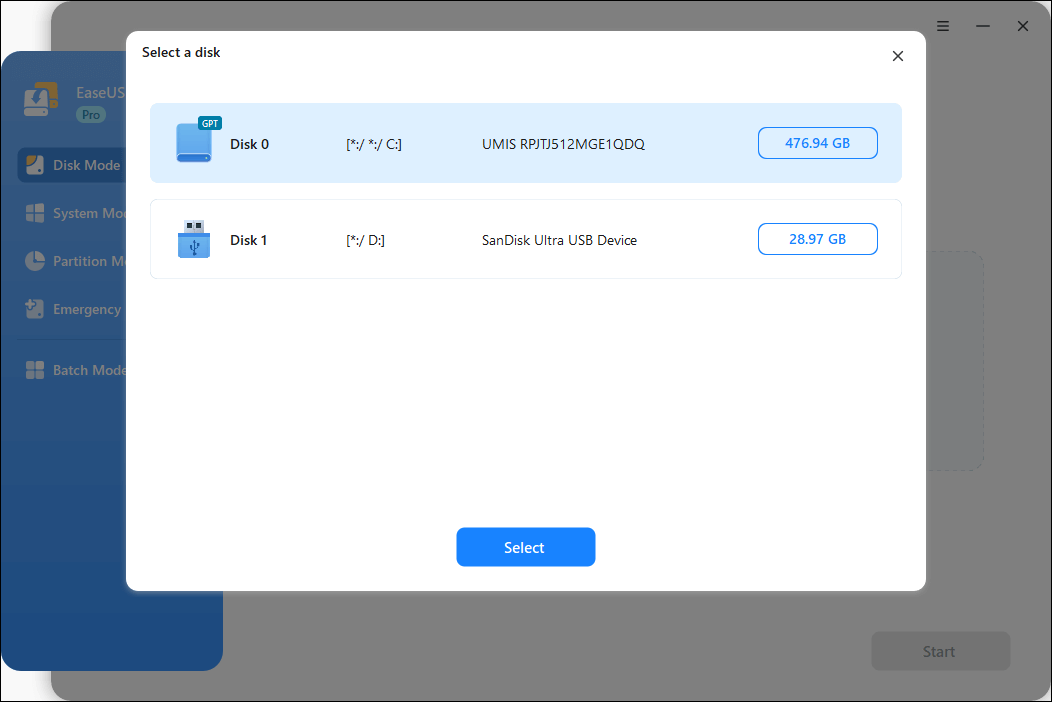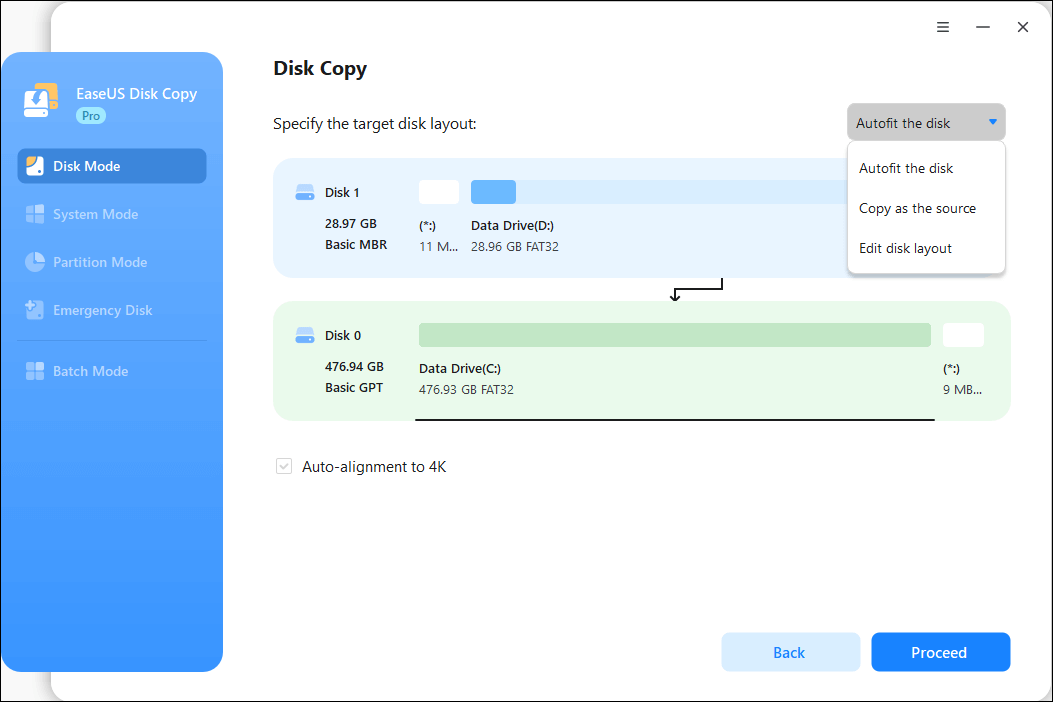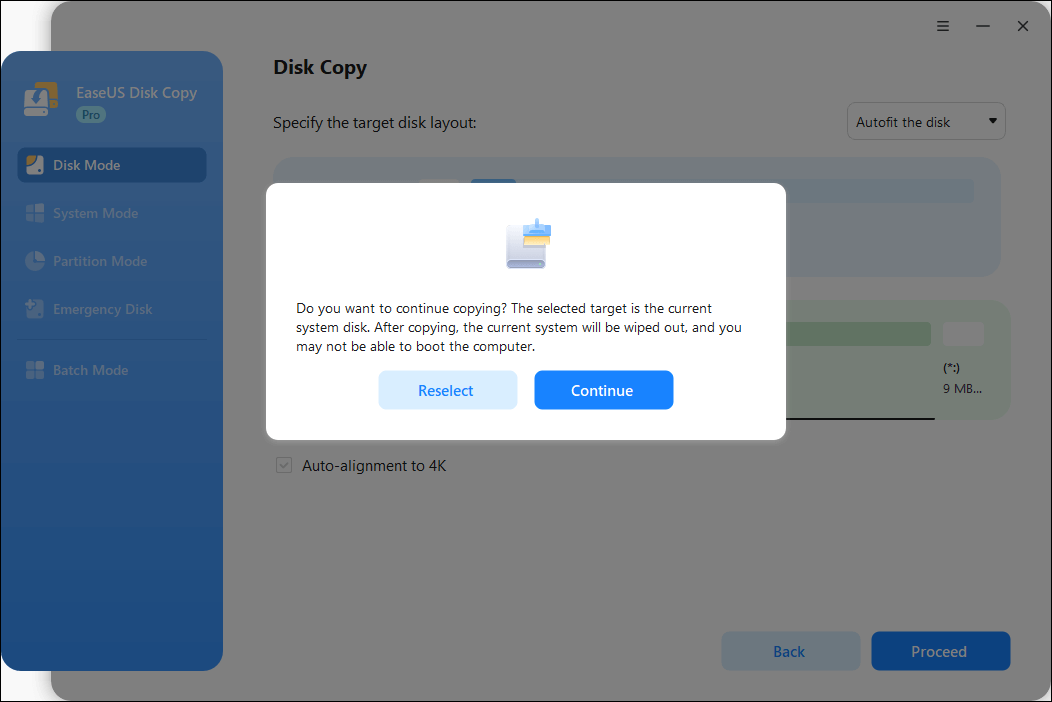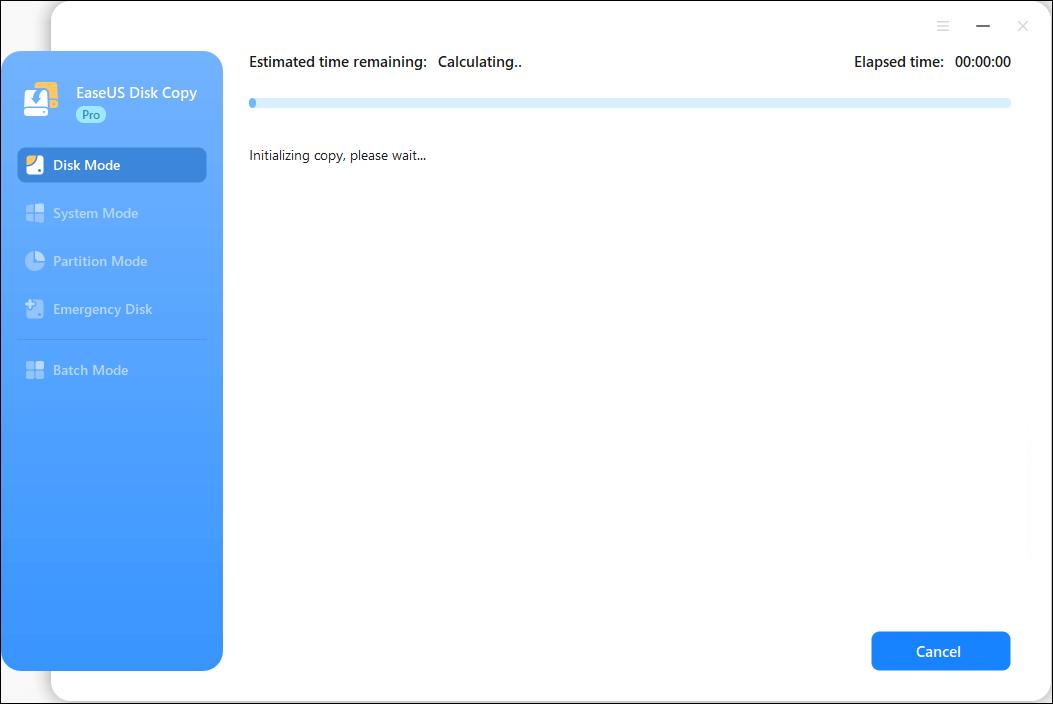Strona Spis treści
Updated on Sep 10, 2025
Wielu użytkowników systemu Windows 10 wie, że system Windows 10 zostanie odłączony w październiku, ale nie mają jeszcze ustalonej konkretnej daty aktualizacji do systemu Windows 11. W tym artykule firmy EaseUS Software ujawniono dokładną datę wycofania systemu Windows 10 oraz sposób aktualizacji do systemu Windows 11.
Kiedy zakończy się wsparcie techniczne systemu Windows 10 i jakie są zalety systemu Windows 11
Przyjrzyjmy się najpierw konkretnym informacjom na temat wycofania systemu Windows 10, a następnie omówimy, jak uaktualnić system Windows 10 do systemu Windows 11.
Wsparcie dla systemu Windows 10 kończy się 14 października 2025 r.🔥
Krótko mówiąc, wsparcie techniczne systemu Windows 10 zakończy się 14 października 2025 roku. Po tej dacie firma Microsoft nie będzie już udostępniać bezpłatnych aktualizacji zabezpieczeń, wsparcia technicznego ani aktualizacji funkcji dla tego systemu operacyjnego. Jeśli Twoje urządzenia działają pod kontrolą systemu Windows 10, zalecamy uaktualnienie do systemu Windows 11, który oferuje bardziej nowoczesne, bezpieczne i wydajne środowisko pracy.
Zebraliśmy również opinie i przeanalizowaliśmy opcje dotyczące zakończenia wsparcia dla systemu Windows 10. Zapoznaj się z naszym kompleksowym przewodnikiem , aby dowiedzieć się więcej.
Funkcje i zalety systemu Windows 11
System Windows 11 oferuje szereg zalet w porównaniu z systemem Windows 10, w tym zmodernizowany interfejs użytkownika, ulepszone funkcje zwiększające produktywność, takie jak przyciąganie układów i widżetów, lepszą wydajność gier dzięki funkcjom DirectStorage i Auto HDR, zwiększone bezpieczeństwo dzięki funkcjom sprzętowym, takim jak TPM 2.0 , oraz możliwość uruchamiania aplikacji systemu Android.
Oto najważniejsze korzyści oferowane przez system operacyjny Windows 11. Zapoznaj się z nimi poniżej.
- ⬆️Większa produktywność: funkcje Snap Layouts, wiele pulpitów i Copilot umożliwiają efektywniejszą pracę i zachowanie porządku.
- 📗Lepsza wielozadaniowość: Możliwość łatwego organizowania okien i zarządzania pulpitami wirtualnymi umożliwia bardziej efektywny przepływ pracy w ramach wielu zadań.
- 🎈Bardziej wciągające wrażenia: Automatyczny HDR i ulepszona technologia graficzna zapewniają żywsze efekty wizualne w grach i codziennym użytkowaniu.
- 🔐Rozbudowane zabezpieczenia i zarządzanie: Wbudowane funkcje bezpieczeństwa, takie jak Smart App Control i zgodność z TPM, chronią Twój komputer, podczas gdy Windows Autopilot ułatwia firmom zarządzanie urządzeniami.
- 💻Zmodernizowany interfejs użytkownika: Czystszy i bardziej intuicyjny projekt ułatwia eksplorację i obsługę komputera dzięki bardziej naturalnym interakcjom za pomocą dotyku, rysika i głosu.
Faza 1. Środki ostrożności przed uaktualnieniem do systemu Windows 11
Przed uaktualnieniem do systemu Windows 11 wykonaj kopię zapasową danych, skorzystaj z programu PC Health Check, aby upewnić się, że komputer spełnia wymagania systemowe systemu Windows 11 (w szczególności TPM 2.0 i Secure Boot), a następnie utwórz pełną kopię zapasową systemu . W międzyczasie zwolnij miejsce na dysku, upewnij się, że oprogramowanie jest kompatybilne, uaktualnij obecny system Windows i wyłącz wszelkie niepotrzebne urządzenia peryferyjne.
1. Utwórz kopię zapasową swoich danych
Przed uaktualnieniem do systemu Windows 11 priorytetem jest utworzenie kopii zapasowej danych w celu ochrony przed potencjalnymi problemami, takimi jak nieudane instalacje, problemy ze zgodnością, awarie systemu lub utrata danych. W takim przypadku oprogramowanie do tworzenia kopii zapasowych systemu Windows, EaseUS Todo Backup Free , może być najlepszym sposobem na uniknięcie utraty danych.
Krok 1. Uruchom EaseUS Todo Backup na swoim komputerze i kliknij Utwórz kopię zapasową na ekranie głównym, a następnie naciśnij duży znak zapytania, aby wybrać zawartość kopii zapasowej .

Krok 2. Aby wykonać kopię zapasową systemu operacyjnego Windows, kliknij „ OS ”, aby rozpocząć zadanie tworzenia kopii zapasowej.

Krok 3. Informacje o systemie operacyjnym Windows oraz wszystkie pliki i partycje systemowe zostaną wybrane automatycznie, więc na tym etapie nie musisz dokonywać żadnego wyboru ręcznie. Następnie musisz wybrać lokalizację, w której chcesz zapisać kopię zapasową obrazu systemu, klikając obszar z ilustracją.

Krok 4. Kopia zapasowa może znajdować się na innym dysku lokalnym komputera, zewnętrznym dysku twardym, w sieci, w chmurze lub w systemie NAS. Zasadniczo zalecamy korzystanie z zewnętrznego dysku fizycznego lub chmury w celu zachowania plików kopii zapasowej systemu.

Krok 5. Ustawienia personalizacji, takie jak włączenie automatycznego harmonogramu tworzenia kopii zapasowych (codziennie, co tydzień, co miesiąc lub po wystąpieniu zdarzenia), a także tworzenie kopii różnicowej i przyrostowej, są dostępne w przycisku Opcje , jeśli jesteś zainteresowany. Kliknij „ Utwórz kopię zapasową teraz ”, aby rozpocząć proces tworzenia kopii zapasowej systemu Windows. Ukończone zadanie tworzenia kopii zapasowej zostanie wyświetlone po lewej stronie w formie karty.

Sprawdź kompatybilność komputera | 3 aspekty
Ta część pomoże Ci sprawdzić kompatybilność Twojego komputera pod kątem trzech aspektów.
1️⃣Użyj aplikacji PC Health Check:
Oto kroki.
Krok 1. Wpisz „PC Health Check” w pasku wyszukiwania > kliknij znaleziony wynik, aby zainstalować najnowszą wersję. Jeśli nie, kliknij https://aka.ms/GetPCHealthCheckApp , aby pobrać aplikację.
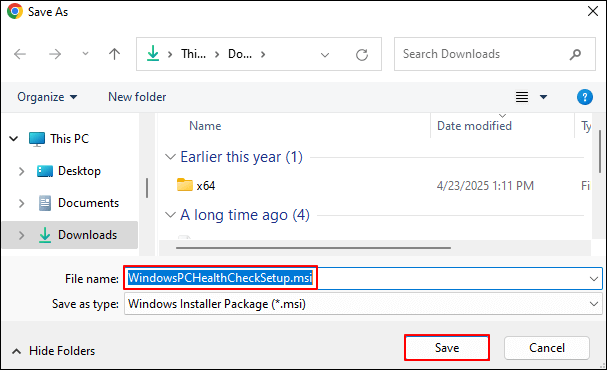
Krok 2. Otwórz to narzędzie > kliknij Sprawdź teraz , aby sprawdzić, czy Twój system operacyjny Windows może uruchomić system Windows 11.
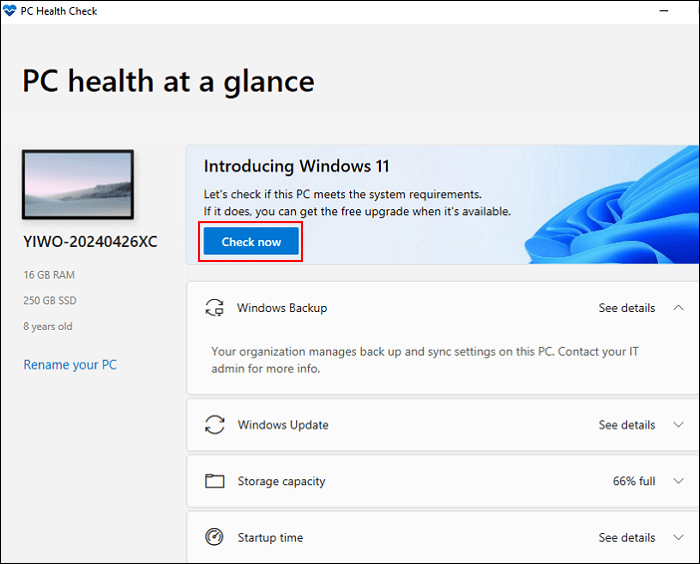
2️⃣Spełnij minimalne wymagania:
Poniżej przedstawiono minimalne wymagania systemowe systemu Windows 11, które musi spełniać Twój komputer.
- 🔎Procesory/CPU: 1 GHz lub szybszy, z co najmniej dwoma rdzeniami i znajdujący się na naszej liście zatwierdzonych procesorów. Procesor w komputerze będzie głównym czynnikiem decydującym o uruchomieniu systemu Windows 11.
- 🎈RAM: 4 GB. Jeśli Twój komputer ma mniej niż 4 GB pamięci RAM, istnieje możliwość jej rozbudowy w celu zwiększenia ilości pamięci RAM.
- 💾Pamięć masowa: Urządzenie pamięci masowej o pojemności co najmniej 64 GB. Jeśli Twój komputer nie ma wystarczająco dużego dysku, istnieją rozwiązania umożliwiające jego modernizację.
- 🪢Oprogramowanie systemowe: UEFI (Unified Extensible Firmware Interface, nowsza wersja BIOS-u komputera) i obsługa Secure Boot. Jeśli Twoje urządzenie nie spełnia minimalnych wymagań, ponieważ nie obsługuje Secure Boot, może być konieczne jego włączenie.
- 🎯TPM: Wymagany jest moduł Trusted Platform Module (TPM) w wersji 2.0.
- 🧱Karta graficzna: obsługuje DirectX 12 lub nowszy ze sterownikiem WDDM 2.0.
- 💻Wyświetlacz: Wyświetlacz o wysokiej rozdzielczości (720p) o przekątnej ponad 9 cali i 8 bitach na kanał koloru. Jeśli ekran jest mniejszy niż 9 cali, interfejs użytkownika systemu Windows może być niewidoczny.
- ✔️ Łączność internetowa i konta Microsoft: Windows 11 Pro do użytku osobistego i Windows 11 Home wymagają dostępu do Internetu i konta Microsoft do pierwszej konfiguracji urządzenia.
- ⬆️ Wersja systemu Windows do aktualizacji: Aby dokonać aktualizacji za pośrednictwem usługi Windows Update, urządzenie musi mieć system Windows 10 w wersji 2004 lub nowszej. Usługa Windows Update udostępnia bezpłatne aktualizacje w obszarze Ustawienia > Aktualizacja i zabezpieczenia.
3️⃣Włącz TPM 2.0:
Oto przewodnik, który pomoże Ci sprawdzić, czy Twój komputer ma moduł TPM i czy TPM 2.0 jest włączony. Oto kroki.
Krok 1. Po zalogowaniu się do systemu Windows naciśnij klawisze Win + R > wpisz tpm.msc w oknie Uruchom > kliknij przycisk OK lub naciśnij klawisz Enter, aby przejść do konsoli zarządzania modułem TPM.
Krok 2 (1) . Jeśli nie włączysz modułu TPM, może pojawić się następujący komunikat o błędzie. Nie można znaleźć zgodnego modułu. Nie można znaleźć zgodnego modułu TPM (Trusted Platform Module) na tym komputerze. Sprawdź, czy komputer ma moduł TPM 1.2 i czy jest on włączony w systemie BIOS.

Krok 2 (2) . Jeśli zobaczysz komunikat potwierdzający gotowość modułu TPM do użycia, sprawdź wersję specyfikacji w Informacjach o producencie modułu TPM, aby upewnić się, że wynosi ona 2.0 . Jeśli jest ona niższa niż 2.0, urządzenie nie spełnia wymagań systemu Windows 11.
Jeśli Twój komputer ma układ TPM, wystarczy sprawdzić, czy wersja specyfikacji to 2.0. Jeśli tak, oznacza to, że Twój komputer ma układ TPM 2.0.

Krok 3. Kroki włączania TPM 2.0:
- Uruchom ponownie komputer > naciśnij F2, F10, F12, Delete lub Esc, aby przejść do trybu zaawansowanego.
- W ustawieniach BIOS-u znajdź Trusted Platform Module (TPM) > wybierz Włącz lub Aktywuj.
- Zachowaj wprowadzone zmiany i wyjdź z BIOS-u. Następnie komputer uruchomi się ponownie.
Przygotuj swój system
Pokażemy Ci jak przygotować swój system.
✔️Zwolnij miejsce na dysku: Upewnij się, że masz wystarczająco dużo miejsca na dysku na instalację systemu Windows 11. Zazwyczaj jest to od 20 do 64 GB.
⬆️Aktualizacja systemu Windows 10: Przed aktualizacją upewnij się, że Twój system Windows 10 jest w pełni zaktualizowany. Po każdej aktualizacji uruchom ponownie system.
❌Uruchom narzędzie sprawdzające system plików: Aby rozwiązać wszelkie niespójności plików systemowych w bieżącej instalacji systemu Windows, uruchom funkcję sfc /scannow w programie PowerShell.
🔎Odłącz niepotrzebne urządzenia peryferyjne: Aby uniknąć problemów z aktualizacją, odłącz wszystkie zbędne urządzenia zewnętrzne, takie jak drukarki, kamery i dodatkowe monitory.
🧩Sprawdź zgodność aplikacji: Skontaktuj się z dostawcami oprogramowania, aby mieć pewność, że Twoje ważne aplikacje i sterowniki są zgodne z systemem Windows 11.
Faza 2. Aktualizacja systemu Windows 10 do systemu Windows 11
Opcja 1. Uaktualnij system Windows 10 do Windows 11 Dirtectly
Upewnij się, że używasz najnowszej wersji systemu Windows 10, ponieważ chcesz przeprowadzić uaktualnienie z systemu Windows 10 do Windows 11 bez utraty danych .
Krok 1. Naciśnij klawisze Windows + I , aby otworzyć Ustawienia systemu Windows > wybierz Aktualizacja i zabezpieczenia > kliknij Sprawdź dostępność aktualizacji .
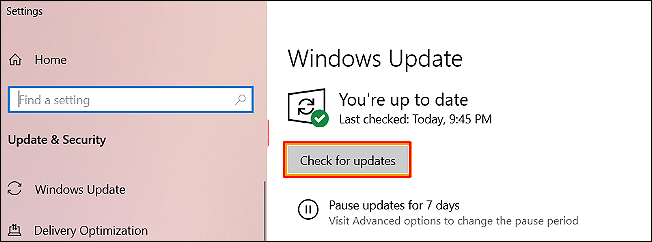
Krok 2. Jeśli jest dostępna nowa wersja systemu Windows, kliknij Pobierz i zainstaluj .
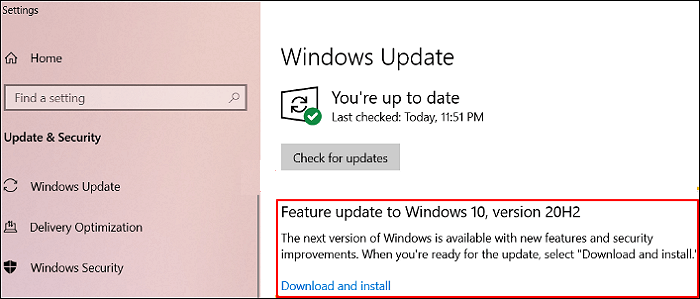
⏩Jeśli system Windows 11 jest dostępny, możesz go pobrać i zainstalować. Nie musisz wtedy korzystać z Asystenta instalacji systemu Windows 11 ani nośnika instalacyjnego systemu Windows 11, aby uaktualnić system operacyjny Windows 10.
Opcja 2. Użyj nośnika instalacyjnego systemu Windows 11
Zazwyczaj nośnik instalacyjny służy do instalacji systemu Windows 11 na urządzeniu bez systemu operacyjnego Windows. Można go jednak użyć do uaktualnienia istniejącej instalacji systemu Windows do wersji 11. W takim przypadku można go użyć do uaktualnienia systemu Windows 10 do wersji Windows 11.
Krok 1. Zaloguj się do systemu Windows na urządzeniu, którego system jest uaktualniany do systemu Windows 11.
Krok 2. Podłącz nośnik instalacyjny systemu Windows 11 (dysk USB lub płytę DVD) do komputera z systemem Windows 10.
Krok 3. Gdy zostaniesz zapytany, co zrobić z włożonym nośnikiem, wybierz Uruchom setup.exe .
✔️Jeśli wyświetli się okno Kontrola konta użytkownika, kliknij Tak .
💻Jeśli w oknie Kontrola konta użytkownika zostanie wyświetlona prośba o podanie nazwy użytkownika i hasła administratora, wprowadź nazwę użytkownika i hasło konta z dostępem administracyjnym.
✔️Po wpisaniu nazwy użytkownika i hasła kliknij Tak .
Krok 4. Otworzy się okno instalacji systemu Windows 11 > postępuj zgodnie z instrukcjami wyświetlanymi na ekranie, aby skonfigurować strony instalacji systemu Windows 11.
Krok 5. Na stronie Gotowy do instalacji wybierz opcję Zachowaj pliki osobiste i aplikacje , ponieważ ta domyślna opcja umożliwia zachowanie plików osobistych, aplikacji i ustawień systemu Windows oraz migrację do nowej instalacji systemu Windows 11.

Krok 6. Następnie Twój komputer z systemem Windows 10 zostanie uaktualniony do systemu Windows 11.
Dodatkowe wskazówki: klonowanie dysku i zwalnianie miejsca po uaktualnieniu systemu Windows
W tej sekcji dowiesz się, jak klonować dyski i zwalniać miejsce w bardziej efektywny sposób.
1. Klonowanie dysków za pomocą EaseUS Disk Copy
Jeśli wolisz migrację systemu operacyjnego, uaktualnienie systemu lub dysku, zalecamy skorzystanie z profesjonalnego oprogramowania do klonowania dysków, np. EaseUS Disk Copy, aby sklonować docelowy dysk Windows 10 na dysk Windows 11.
Powiadomienie wstępne:
- Funkcja „Kopiowanie sektor po sektorze” wymaga, aby rozmiar dysku docelowego był co najmniej równy lub większy od rozmiaru dysku źródłowego. Pozostaw tę opcję niezaznaczoną, jeśli chcesz sklonować większy dysk twardy na mniejszy.
- Wszystkie dane na dysku docelowym zostaną całkowicie usunięte, więc bądź ostrożny.
Krok 1. Aby rozpocząć kopiowanie/klonowanie całego dysku na inny, wybierz ten dysk jako dysk źródłowy w sekcji „Tryb dysku” i kliknij „Dalej”.
Krok 2. Wybierz inny dysk jako dysk docelowy.
Krok 3. Sprawdź układ obu dysków. Możesz zarządzać układem dysku docelowego, wybierając opcję „Automatycznie dopasuj dysk”, „Kopiuj jako źródło” lub „Edytuj układ dysku”.
- Funkcja „Automatyczne dopasowanie dysku” domyślnie wprowadza pewne zmiany w układzie dysku docelowego, aby mógł on działać optymalnie.
- „Kopiuj jako źródło” nie zmienia niczego na dysku docelowym, a układ jest taki sam, jak na dysku źródłowym.
- „Edytuj układ dysku” umożliwia ręczną zmianę rozmiaru/przeniesienie układu partycji na tym dysku docelowym.
Zaznacz opcję „Zaznacz opcję, jeśli dysk docelowy to dysk SSD”, aby uzyskać najlepszą wydajność dysku SSD.
Pojawi się komunikat ostrzegający o utracie danych. Potwierdź ten komunikat, klikając „OK”, a następnie „Dalej”.
Krok 4. Kliknij „Kontynuuj”, aby oficjalnie wykonać zadanie.
2. Wyczyść przestrzeń za pomocą EaseUS Clean Genius
Po aktualizacji systemu Windows możesz użyć EaseUS Clean Genius, aby zwolnić miejsce i poprawić wydajność. EaseUS CleanGenius to pakiet do optymalizacji komputerów PC i Mac, który zawiera funkcje czyszczenia niepotrzebnych plików, optymalizatora systemu, czyszczenia rejestru (dla systemu Windows), zarządzania miejscem na dysku oraz menedżera uruchamiania, co pozwala zwiększyć szybkość i wydajność systemu.
Najważniejsze cechy:
- Wyczyść pliki tymczasowe
- Zoptymalizuj pamięć
- Odinstaluj niechciane aplikacje
- Zarządzaj elementami startowymi
- Wykryj duplikaty plików, aby zwolnić miejsce na dysku
Krok 1. POBIERZ i zainstaluj bezpłatnie program EaseUS Partition Master, a następnie uruchom go na komputerze z systemem Windows.
W pakiecie najedź kursorem myszy na „PC Cleaner”, kliknij ikonę Pobierz, aby zainstalować i uruchomić EaseUS CleanGenius.

Krok 2. W EaseUS CleanGenius wybierz opcję „Czyszczenie” na ekranie głównym i kliknij „Skanuj”, aby rozpocząć skanowanie.

Krok 3. Po zakończeniu skanowania zaznacz niepotrzebne duże pliki i kliknij „Wyczyść”, aby je wyczyścić.

Krok 4. Gdy EaseUS CleanGenius zakończy czyszczenie wybranych plików, kliknij „Gotowe”, aby zakończyć proces.

Jak możemy Ci pomóc?
Related Articles
-
Czy mogę sformatować dysk USB z exFAT na FAT32? - TAK!
![author icon]() Arek/2025/06/30
Arek/2025/06/30 -
Jak bezpiecznie podzielić dysk SSD w 2024 r. | Kompletny przewodnik
![author icon]() Arek/2025/06/30
Arek/2025/06/30 -
Jak zainicjować dysk SSD w systemie Windows 10/8/7
![author icon]() Arek/2025/06/30
Arek/2025/06/30 -
Dysk jest chroniony przed zapisem w systemie Windows 11/10/8/7 | 6 poprawek
![author icon]() Maggy Luy/2025/06/30
Maggy Luy/2025/06/30
EaseUS Partition Master

Manage partitions and optimize disks efficiently